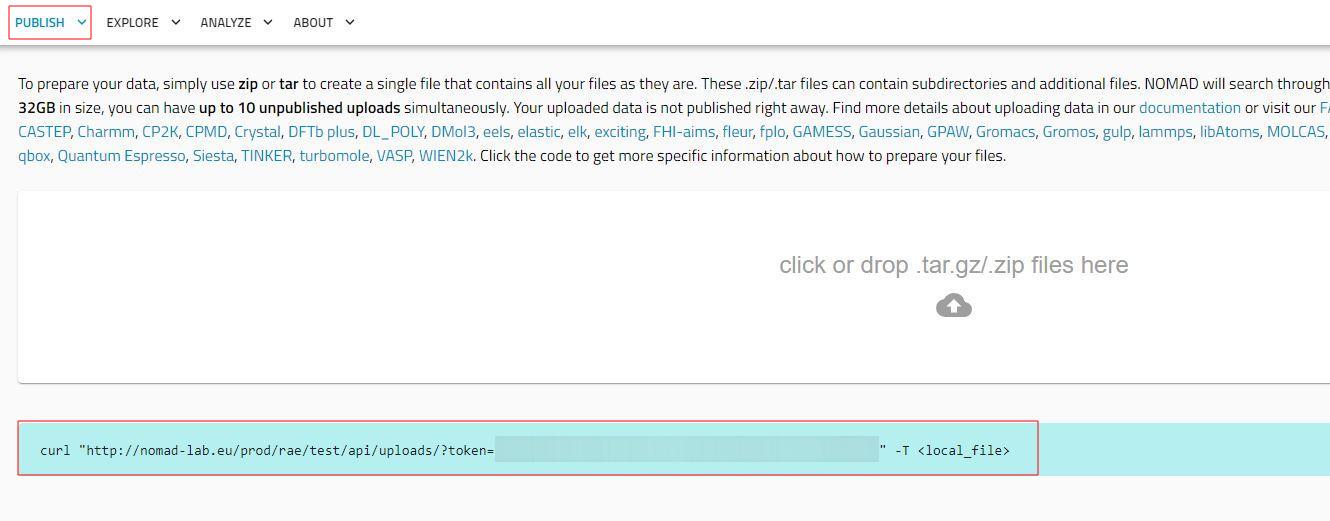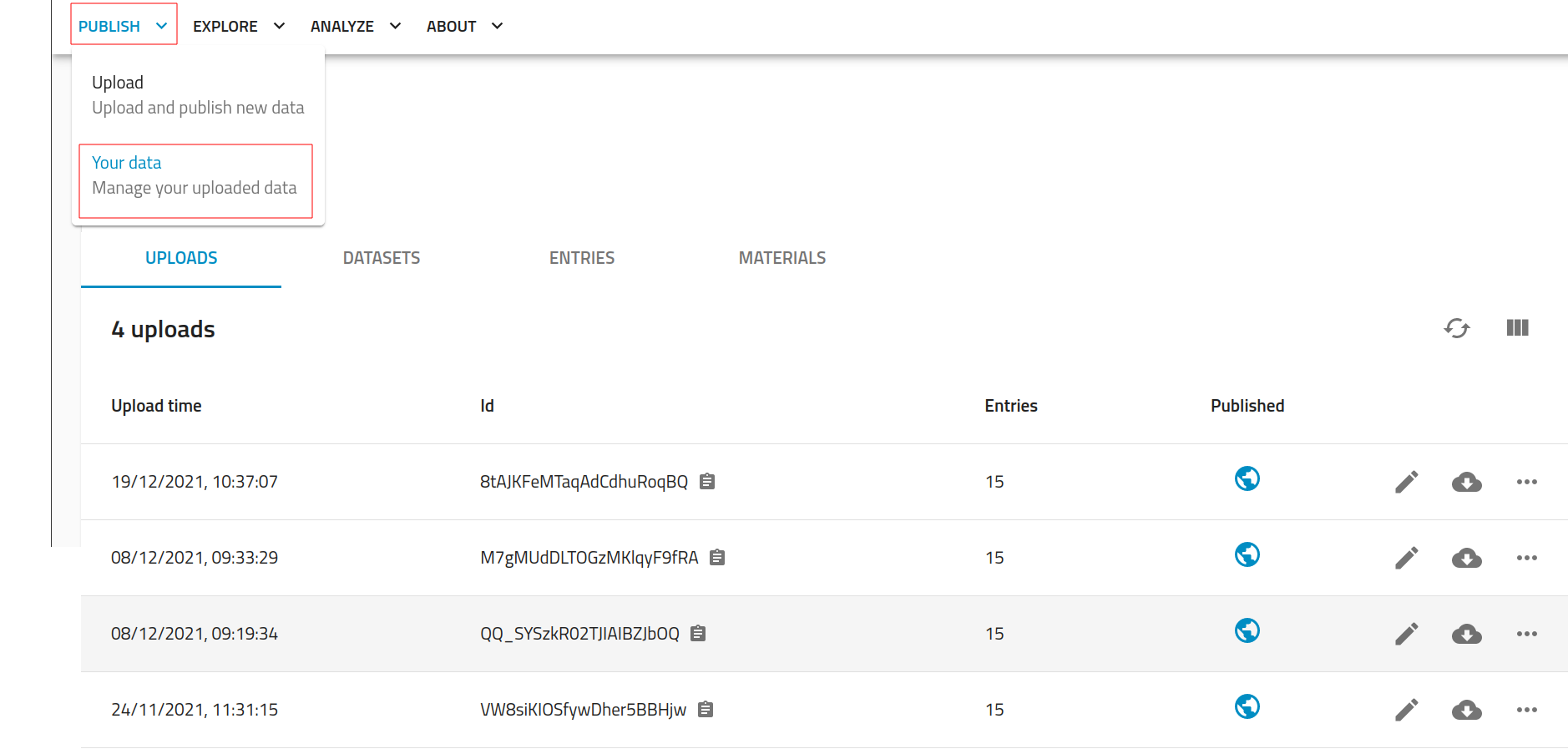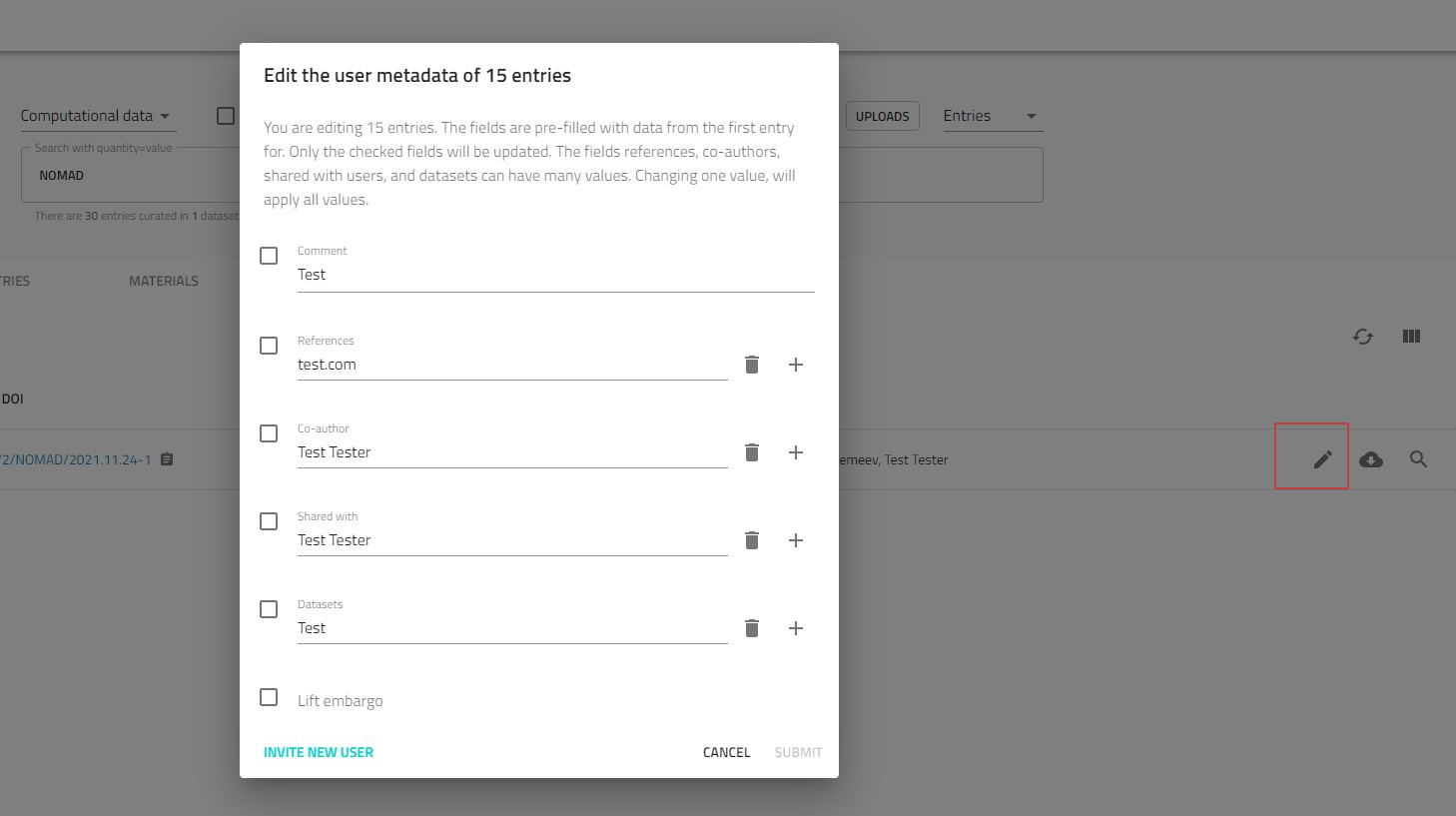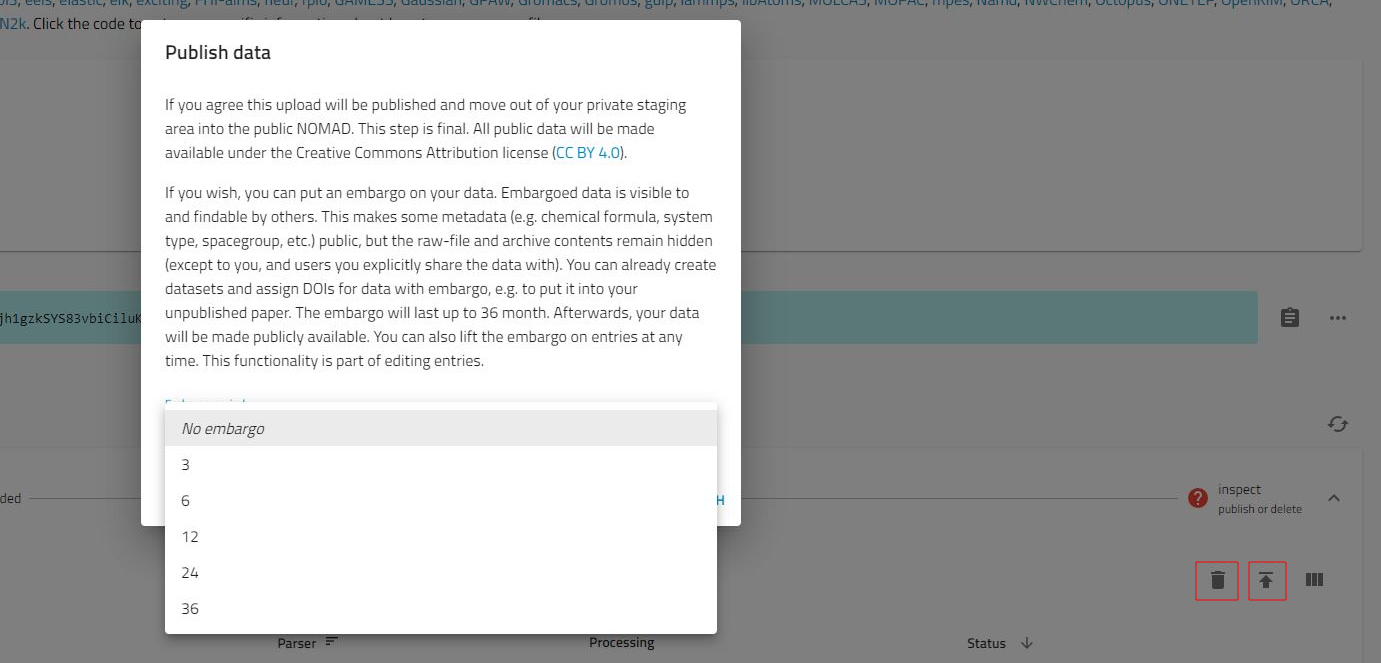NOMAD Laboratory
Das NOMAD Laboratory ist ein interaktives Instrument, das das Teilen und Publizieren wissenschaftlicher Daten ermöglicht (DOI-Generierung möglich). Es unterstützt Eingabe- und Ausgabedateien der meisten elektronischen Strukturcodes und bietet eine komfortable Suchmaschine für die Suche in hochgeladenen Daten. Berechnungen, die über das NOMAD Laboratoryfreigegeben werden, können im Rohformat und in vereinheitlichten Archivformaten heruntergeladen werden. Manipulationen mit den in NOMAD gespeicherten Daten können über GUI oder programmatisch über NOMAD API oder OPTIMADE API durchgeführt werden.